일반적인 인터넷사용자의 경우 속도의 체감은 웹서핑시에 가장 많이 느낄 수가 있다. 다운로드는 그냥 다운받기로 끊나지만, 웹서핑은 작업이 연속되어야 하므로 창이 얼마나 빨리 나오는지가 중요하게 된다. 웹서핑의 경우 컴퓨터 사양에 따른 편차도 심하며, 또한 얼마만큼 브라우저 세팅이 잘되어 있는지에 따라 현저한 차이가 날 수 있다. 그래서 여기서는 누구나 쉽게, 간단한 설정을 통해 익스프롤러를 최적화 할 수 있는 방법을 알리고자 하며, 최적화 설정을 통해 좀 더 빠른 웹서핑을 만끽할 수 있기를 바란다.
순서대로 설정을 하면 쉽게 설정이 가능하다.
모든 설정은 “적용”과 “확인” 버튼으로 세팅을 완료 한다.
프록시 설정부분은 재부팅후 다시 활성화 될 수 있으므로 재부팅후 필히 확인해 보기 바란다.
아래 설정기준은 Internet Explorer 6.0 기준이다.
이전버전은 설정부분이 다를 수 있으나 설정방법은 거의 동일하다.
(1) 익스프롤러 상단 툴바에서 [도구] → [인터넷옵션]을 클릭한다. 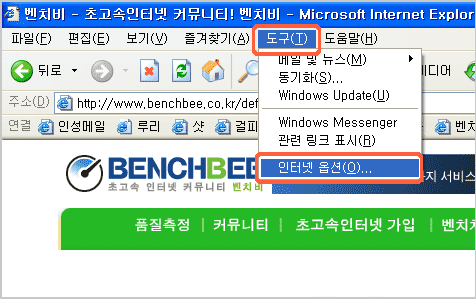
(2) 나타나는인터넷옵션창의중간부분에있는[파일삭제]를 클릭한다.
클릭후나타나는팝업창에서“오프라인항목까지모두삭제”에 체크를 하신 후 삭제버튼을 누른다.
컴퓨터에 저장되어있는 웹서핑 이미지와 Temporary 파일들을 지운다. 이 기능은 예전에 인터넷 속도가 현재처럼 빠르지 않을 시절에 컴퓨터에 저장된 이미지들을 끌어와서 웹서핑이 좀더 빠르게 할 수 있도록 하는 기능이였으나, 현재에는 인터넷속도가 더 빠르기 때문에 오히려 버퍼가 생길 수 있어 지워주는 것이 더 빠르다.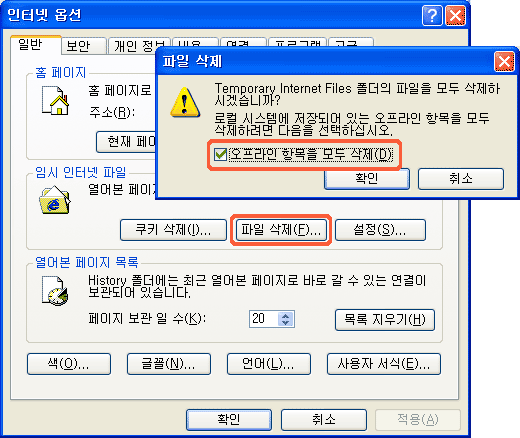
(3) 보안을 위한 설정이다. 여러 사이트를 다니고 사이트에서 제공하는 서비스들을 정상적으로 이용하기 위해서는[보안] 탭에서“모든쿠키허용”으로 설정하길권장한다.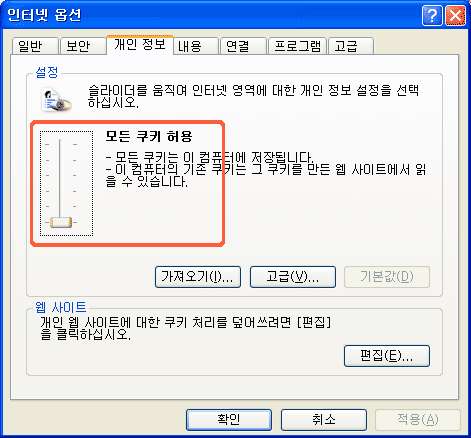
(4) [내용]탭에서[자동완성]을 누르면 웹서핑시 저장된 암호들과 각종기록들을 지울수있다 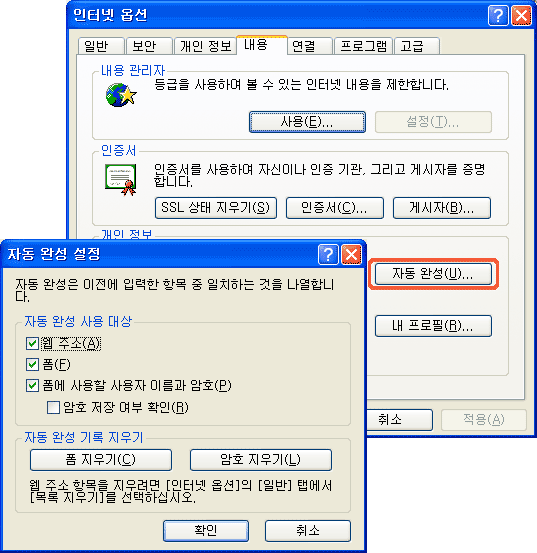
(5)[연결]탭에서하단에[LAN 설정]을 누르면나타나는LAN설정창에서“사용자LAN에프록시서버사용”부분에체크가 없도록 해 줘야 한다.
현재 ISP에서는 프록시 서버를 운영하고 있지 않다 . 이 설정이 체크되어 있을 경우 프록시 서버를 먼저 찾기 때문에 웹서핑이 지연되거나 불가능 할 수 있다.
※ 프록시 설정부분은 재부팅후 다시 활성화 될 수 있으므로 재부팅후 필히 확인해 보기 바란다.
※ 컴퓨터 재부팅후 체크를 지웠는데도 다시 확인 으로 체크가 되어있다면, V3 프로그램에 의해 활성화 되어 그럴 수 있으니 V 3 설정에서 “ 인터넷감시 ” 와 “ 시스템감시 ” 를 중지하고 사용해 보기 바란다. 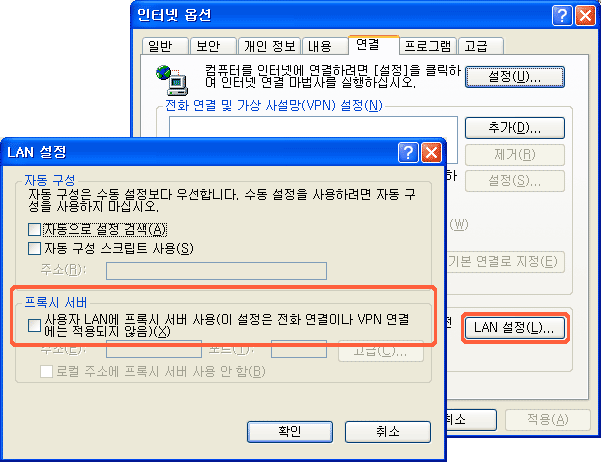
(6)[고급]탭에서“브라우저를 닫을 때 임시인터넷파일폴더비우기”에체크해 주자.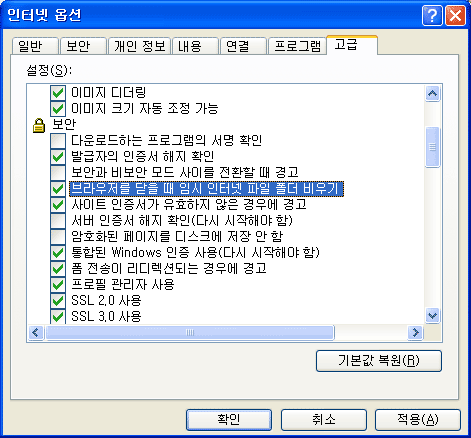
(7)[고급]탭에서“모든스크립트오류에관련된알림표시”를 지워준다.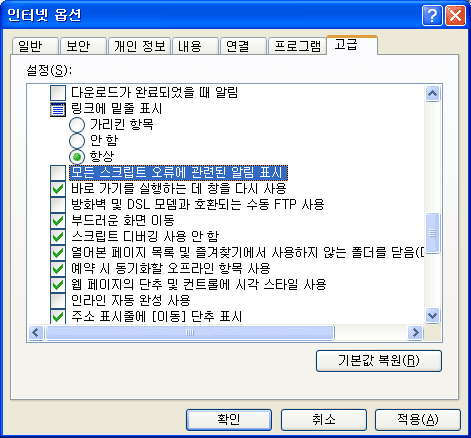
(8)고급]탭에서"URL을 항상 UTF-8로 보냄"체크를 지운다.
UTF는 16bit 유니코드 문자들을 7비트 또는 8비트 문자로 변환하기 위한 방법이다. 특정한 사이트인 경우 UTF -8을 지원하지 못할 수도 있고 서버에 접속을 못할 수도 있다. 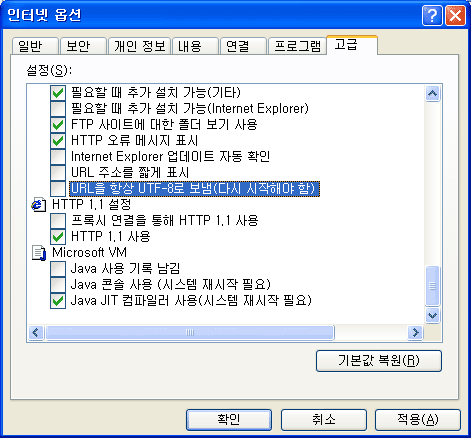
(9)[고급]탭에서."프록시 연결을 통해 HTTP 1.1 사용"에 체크를 지운다.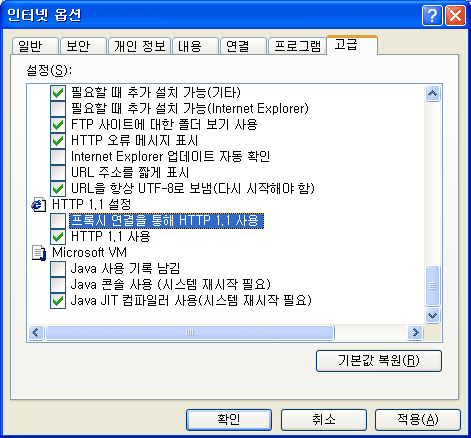
(10)마지막으로설정창에서[확인] 버튼을 눌러 모두닫아 주고 웹브라우저를재실행 시키거나 시스템 재부팅후 다시 사용해 보기 바란다.
'컴퓨터♡박사' 카테고리의 다른 글
| 바이러스의 종류 및 감염증상, 예방법와 백신 유틸리티의 이해 (0) | 2007.01.27 |
|---|---|
| 컴을 최대 성능으로 사용하는 방법 (0) | 2007.01.27 |
| 복잡한 하드웨어, 원리를 알면 속도가 빨라진다 (0) | 2007.01.27 |
| 네티켓 (Netiquette) (0) | 2007.01.10 |
| 컴 각종 오류 잡아야지.. (0) | 2007.01.09 |